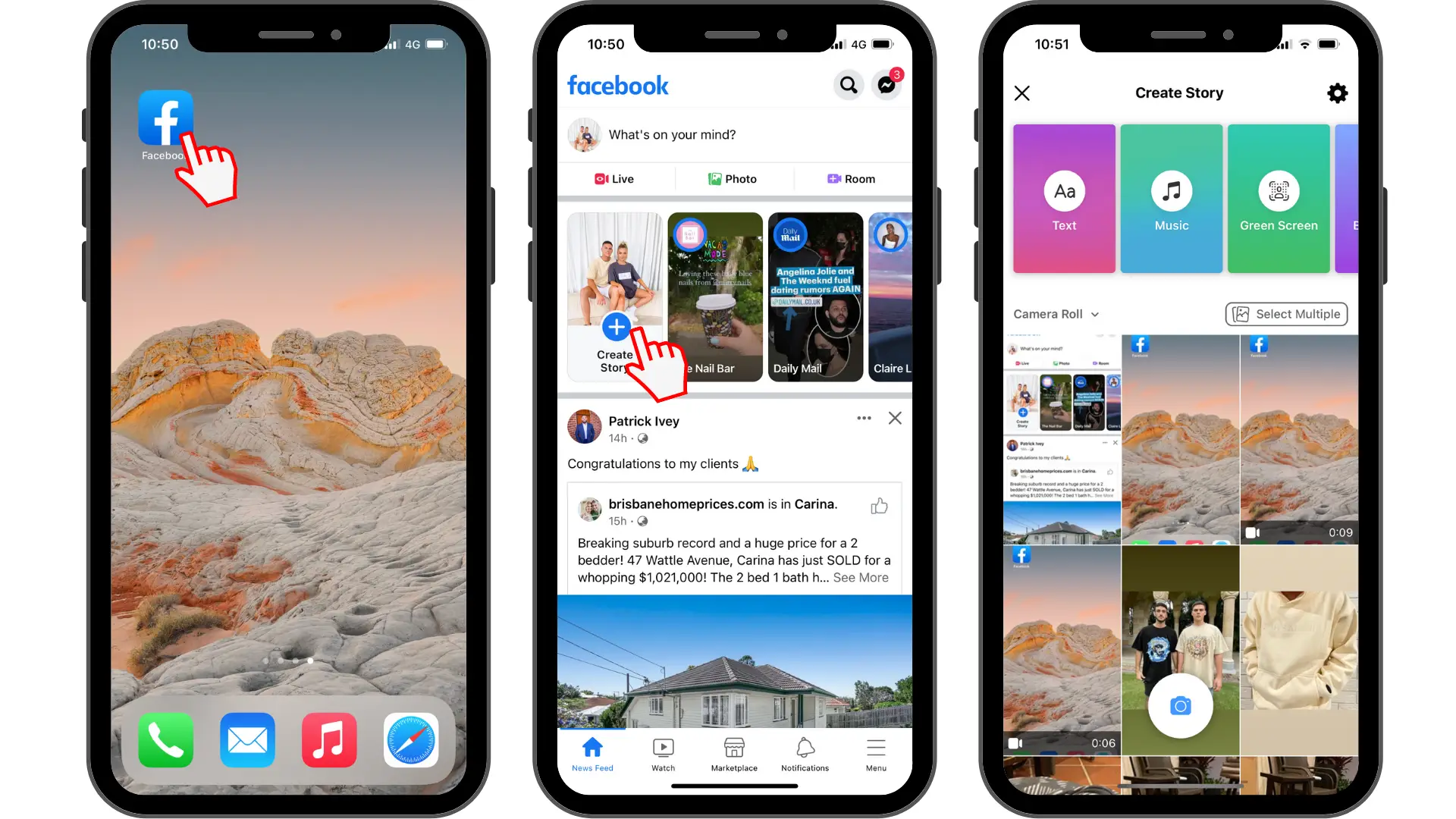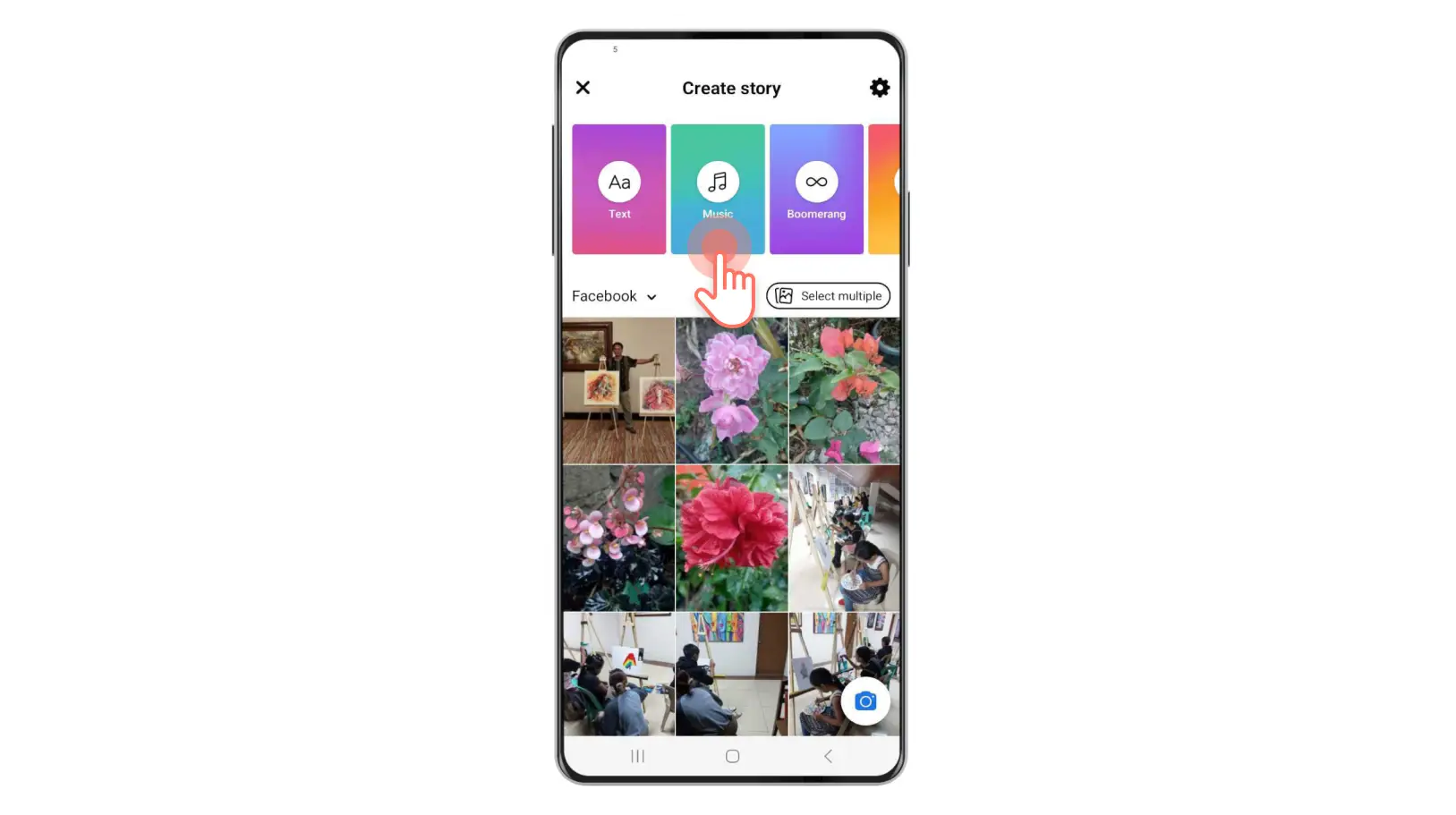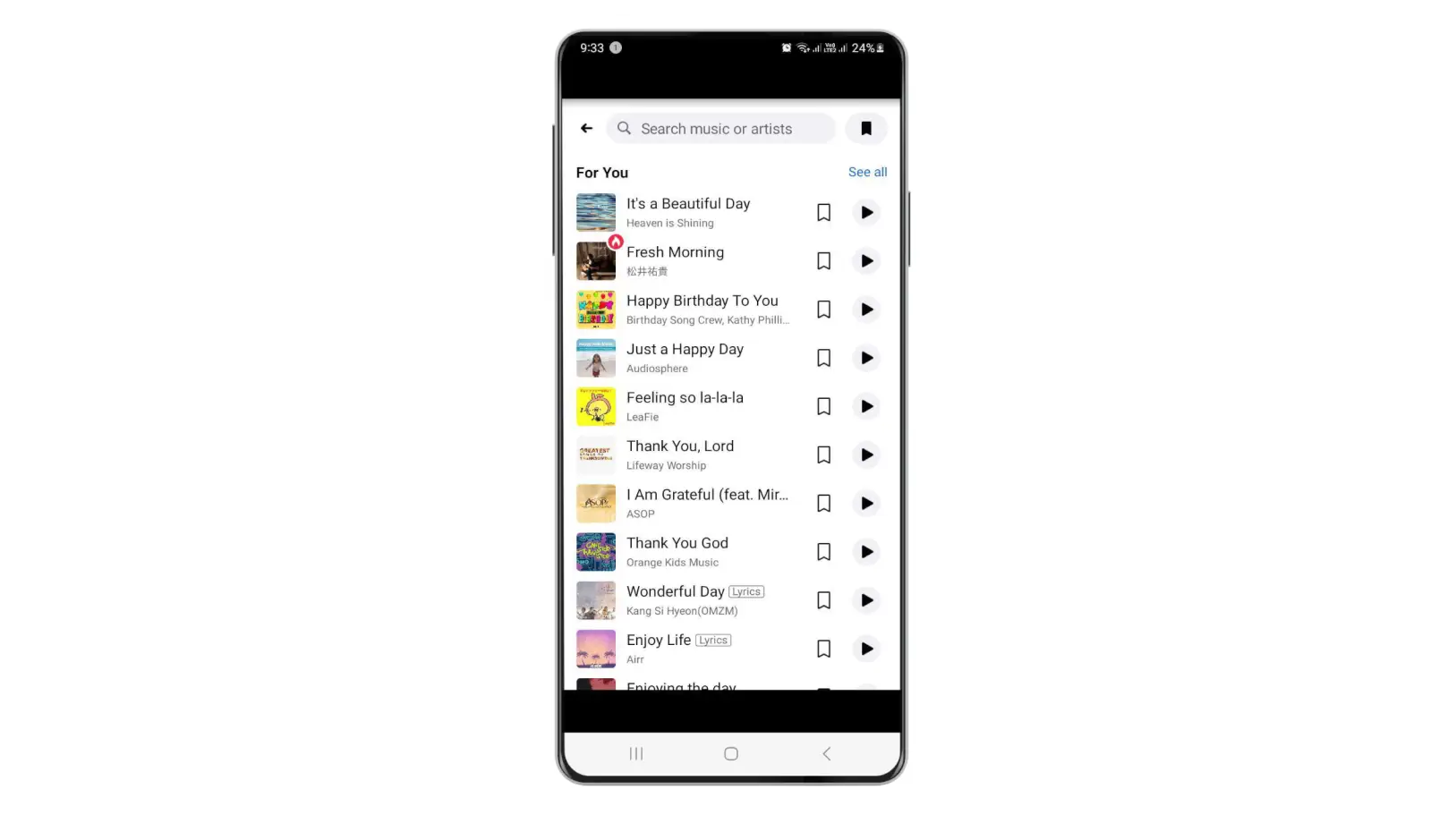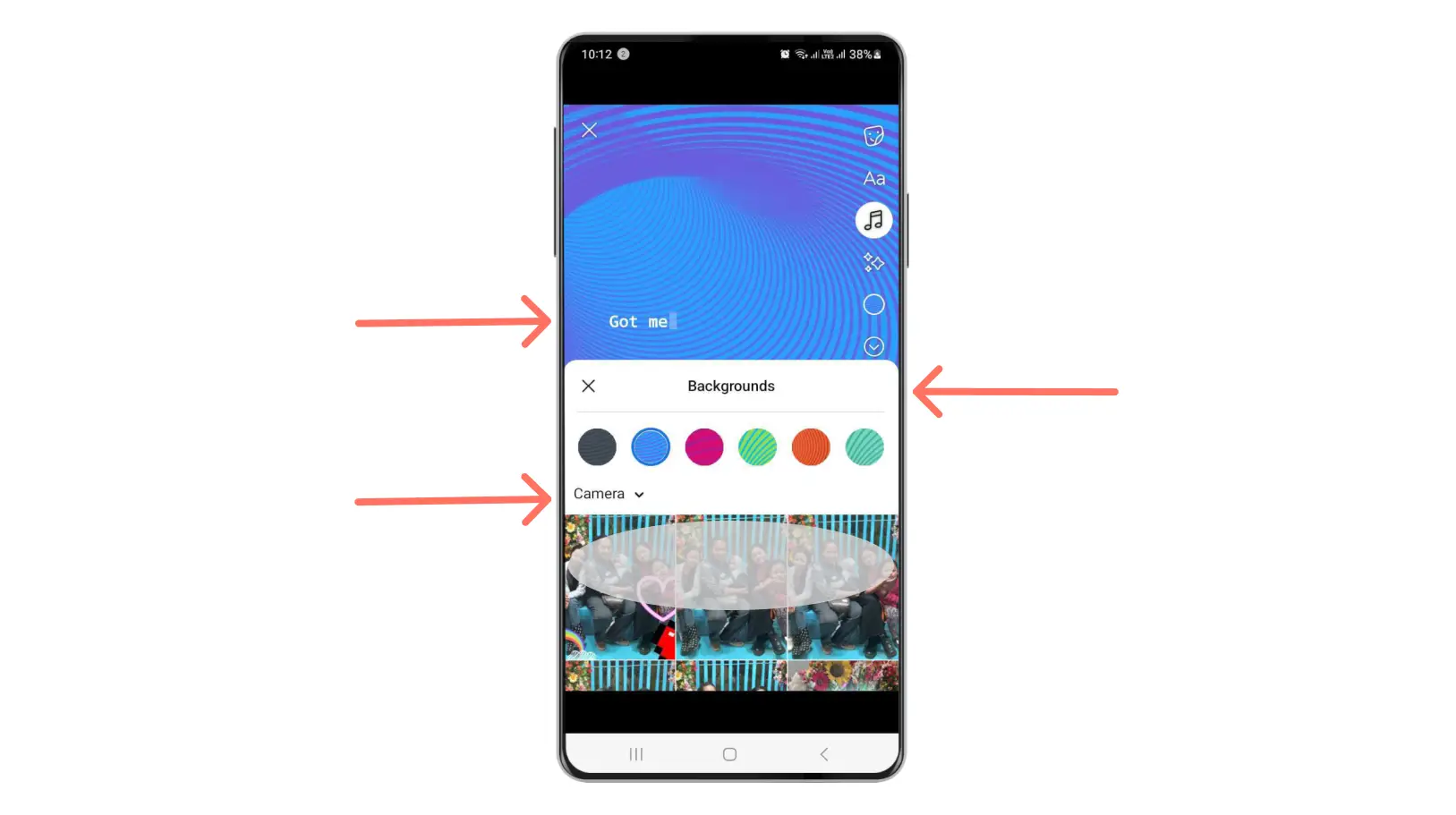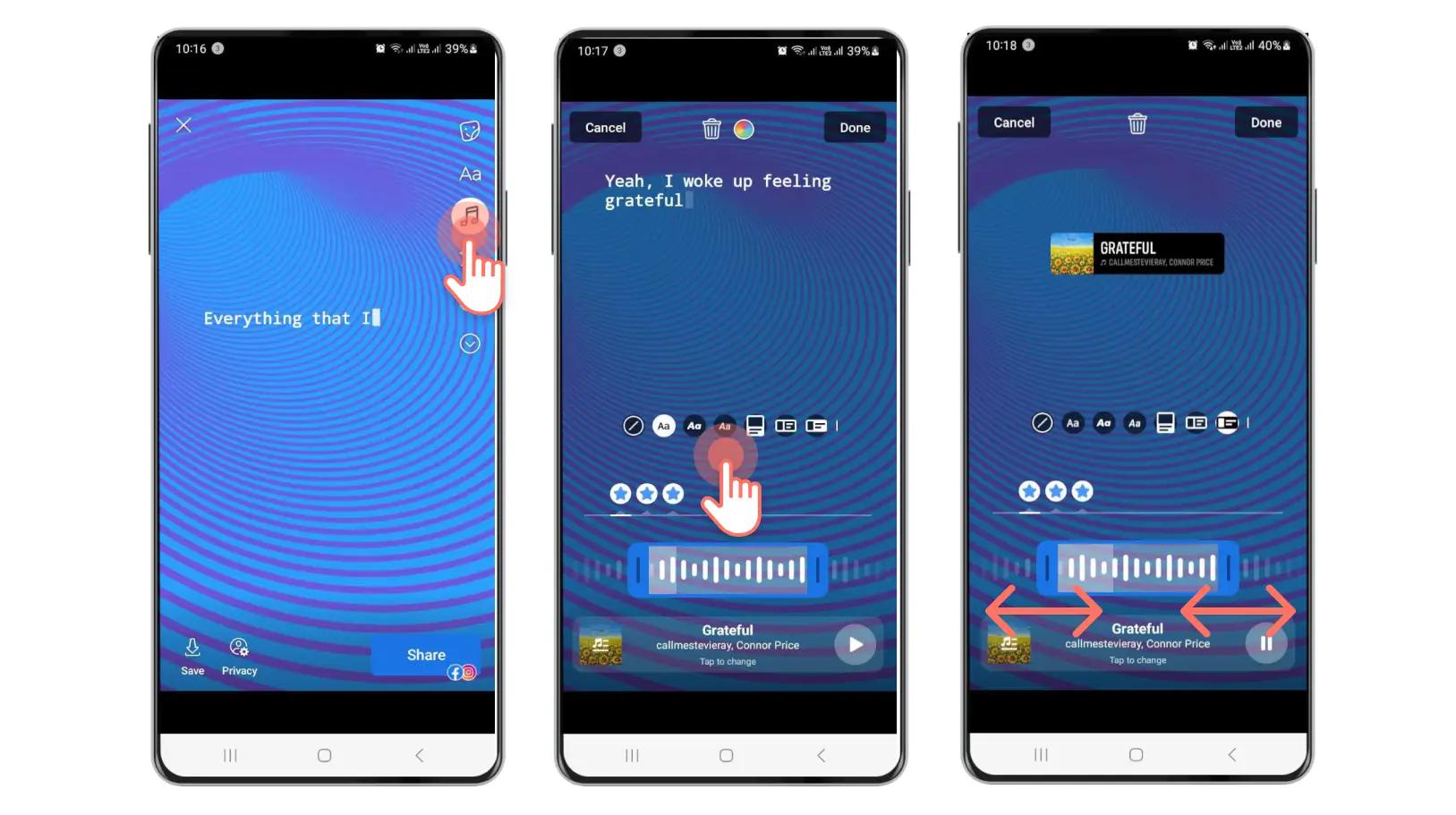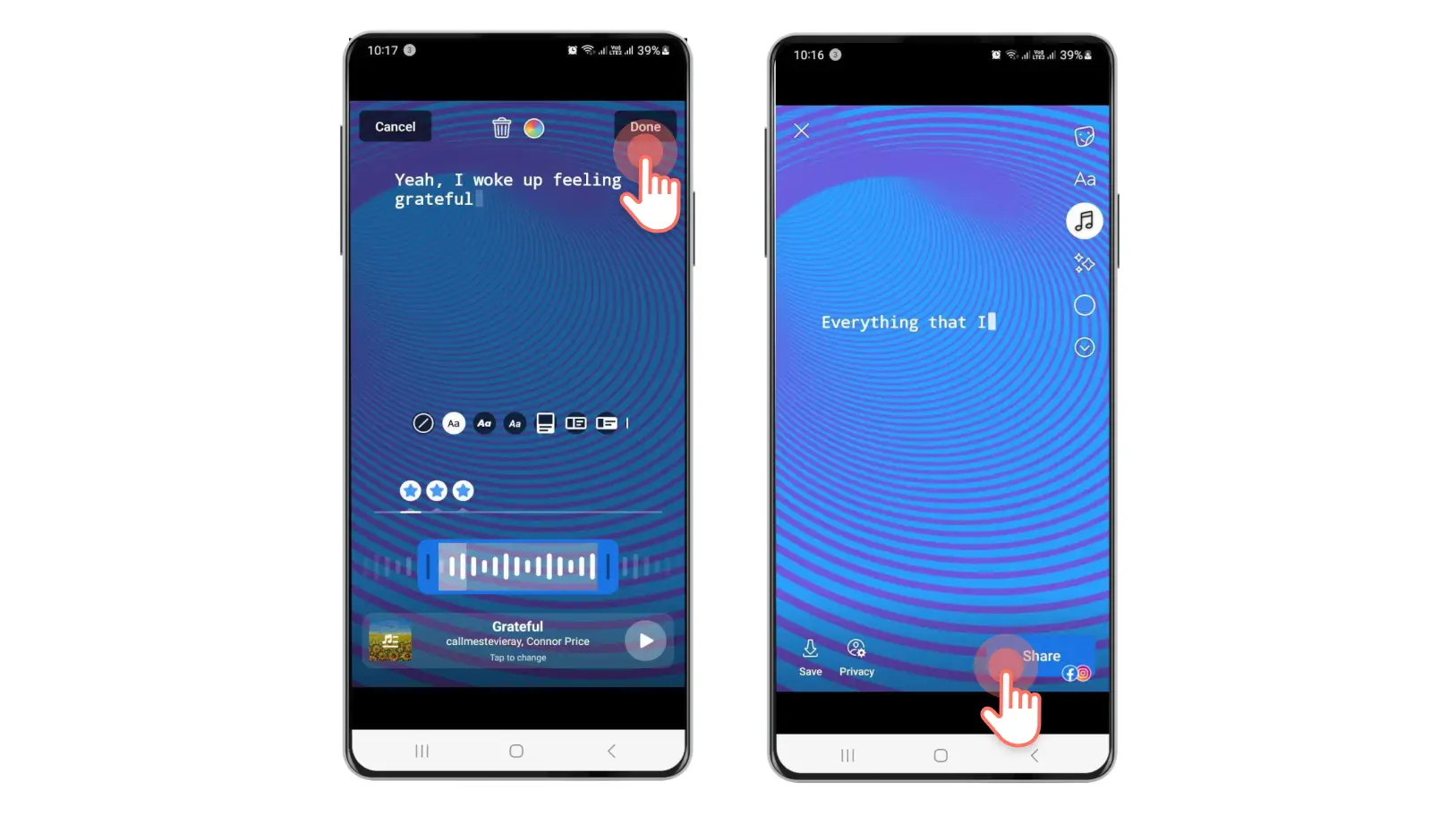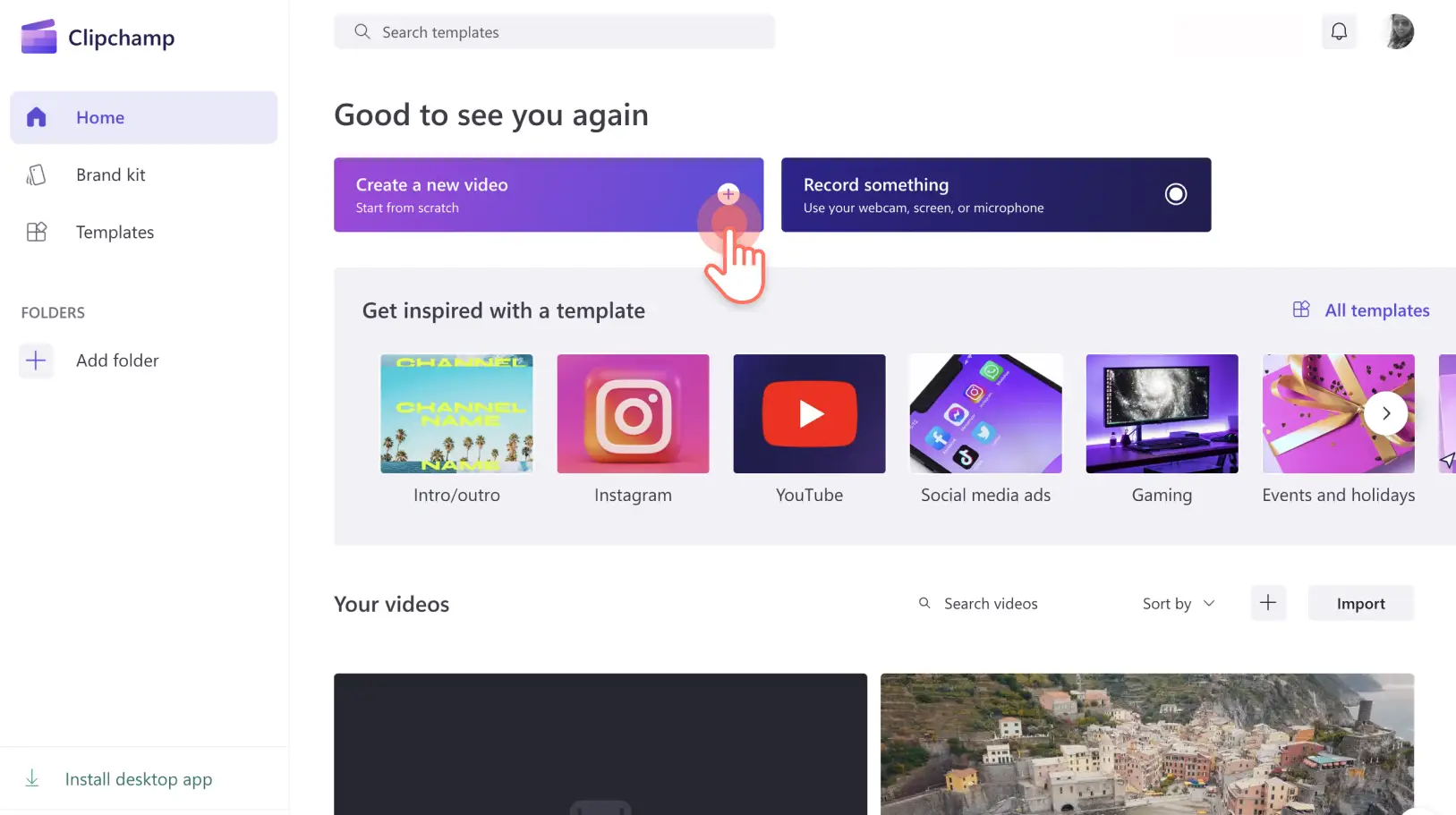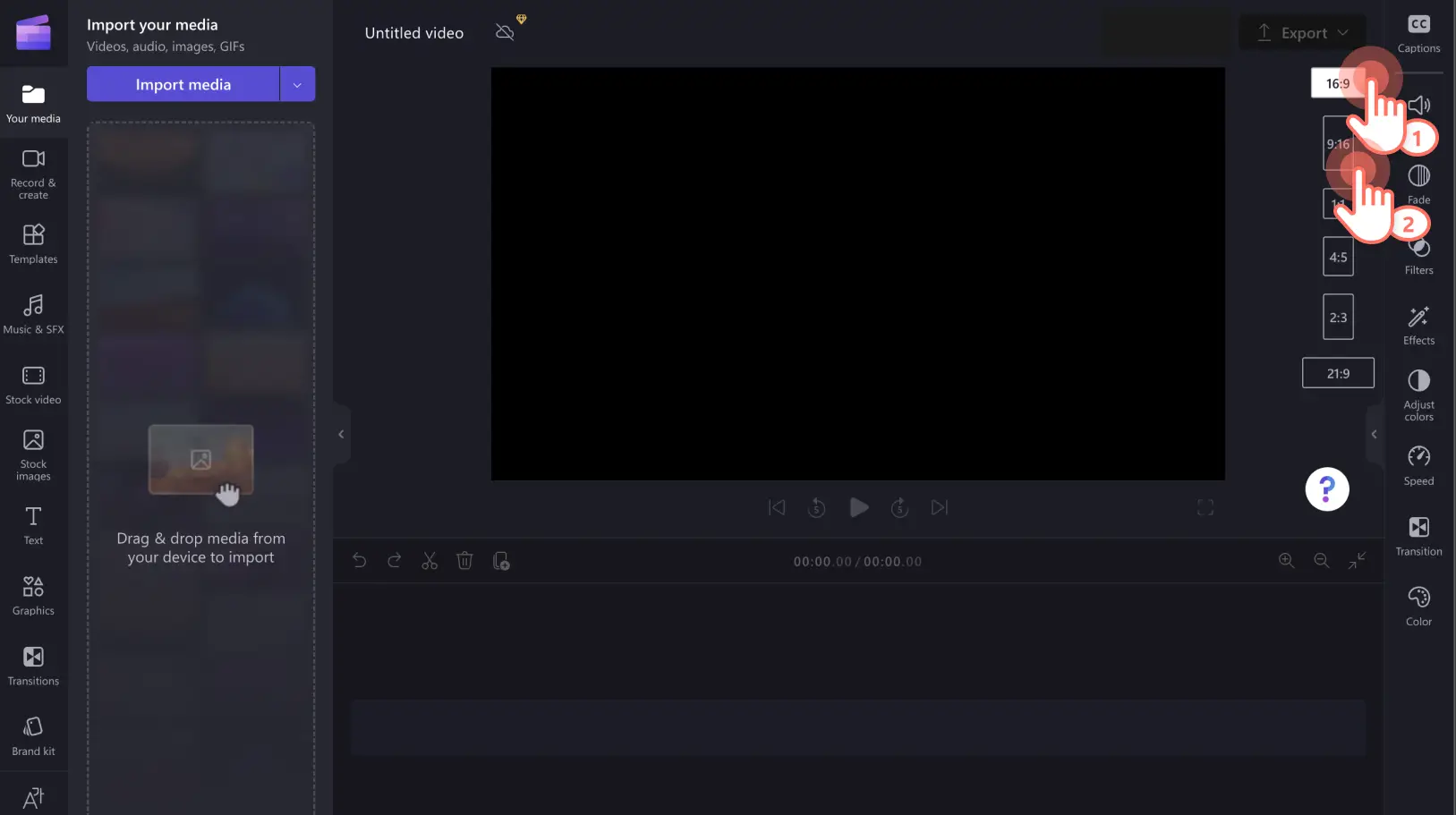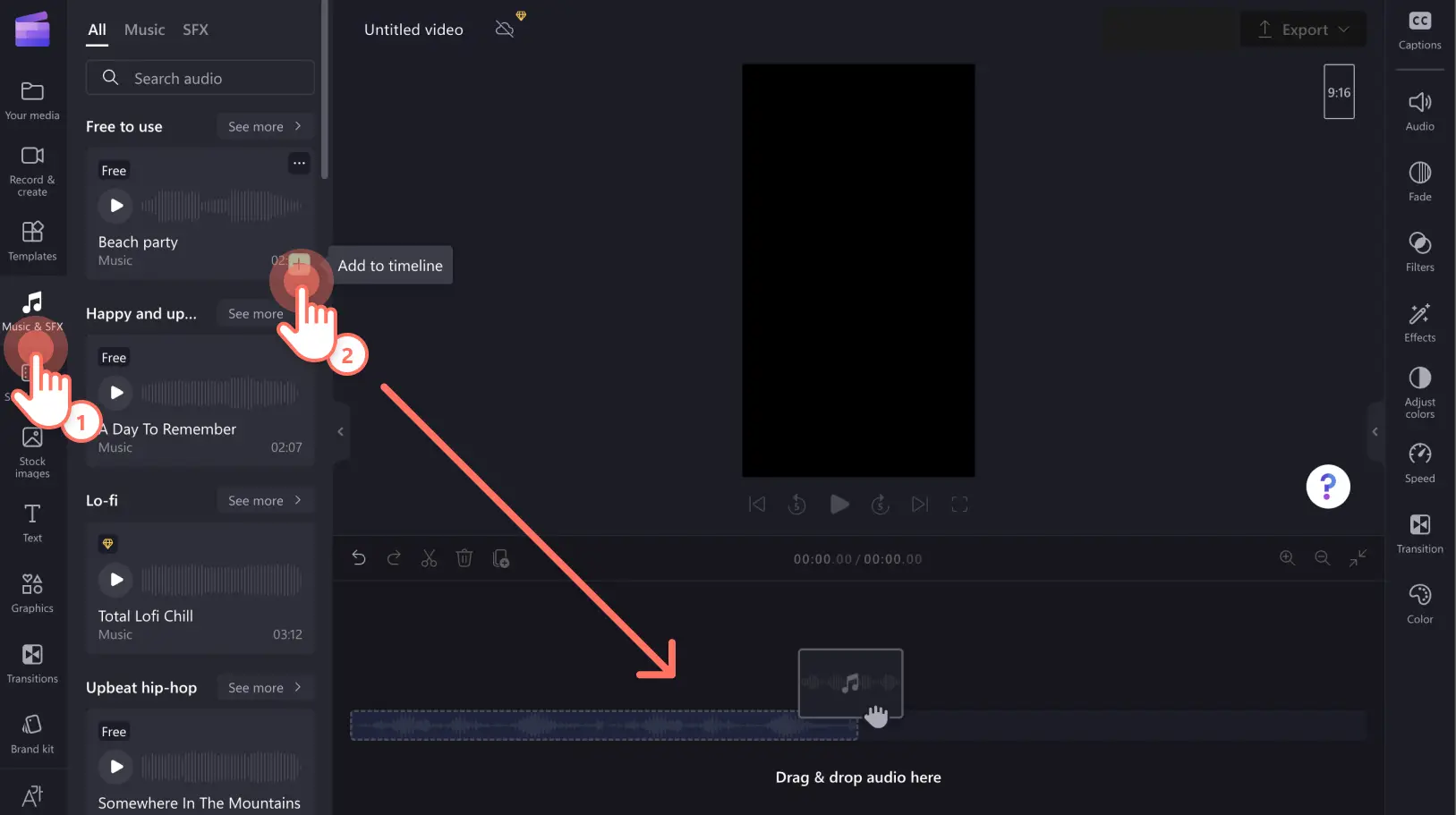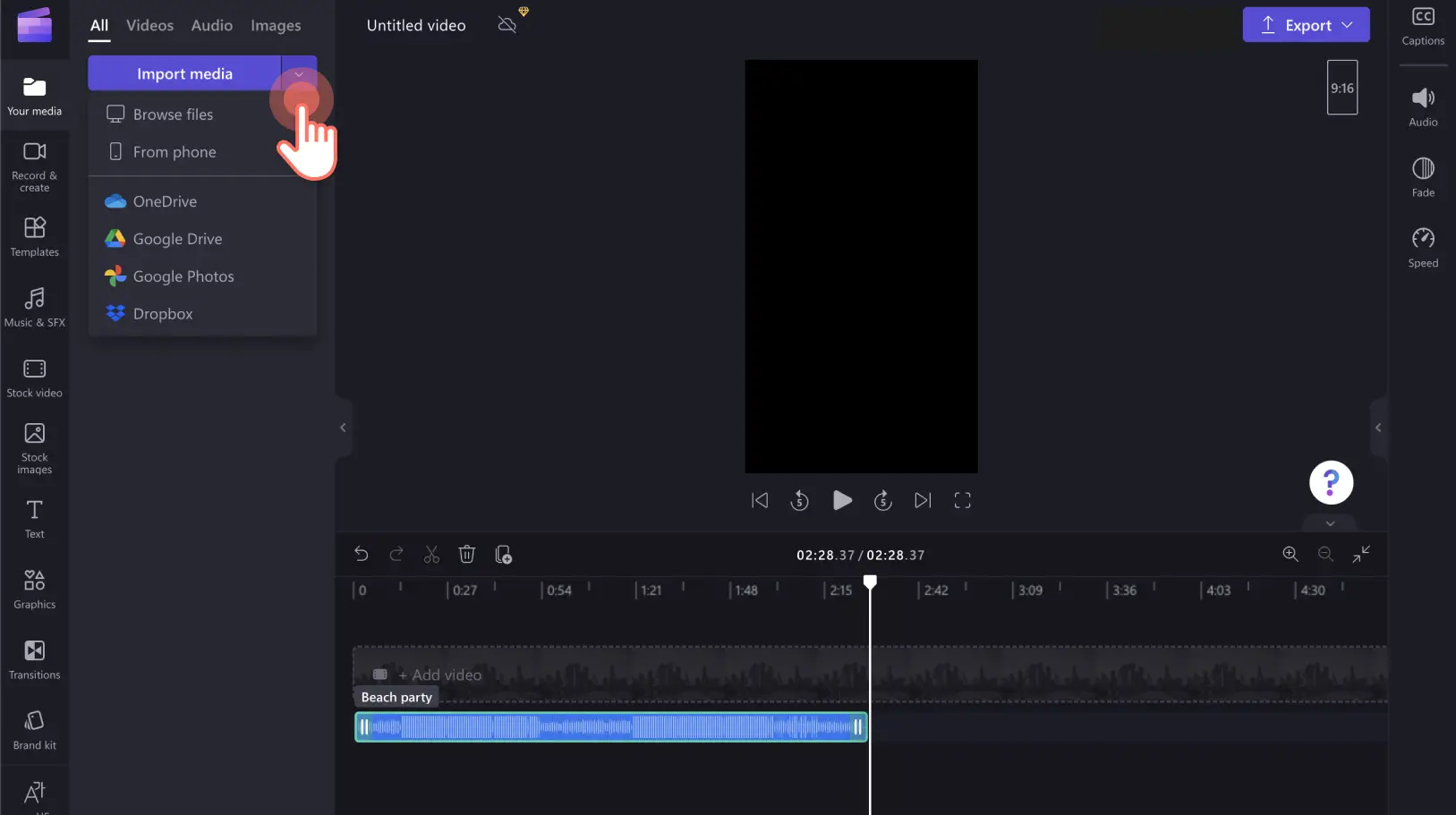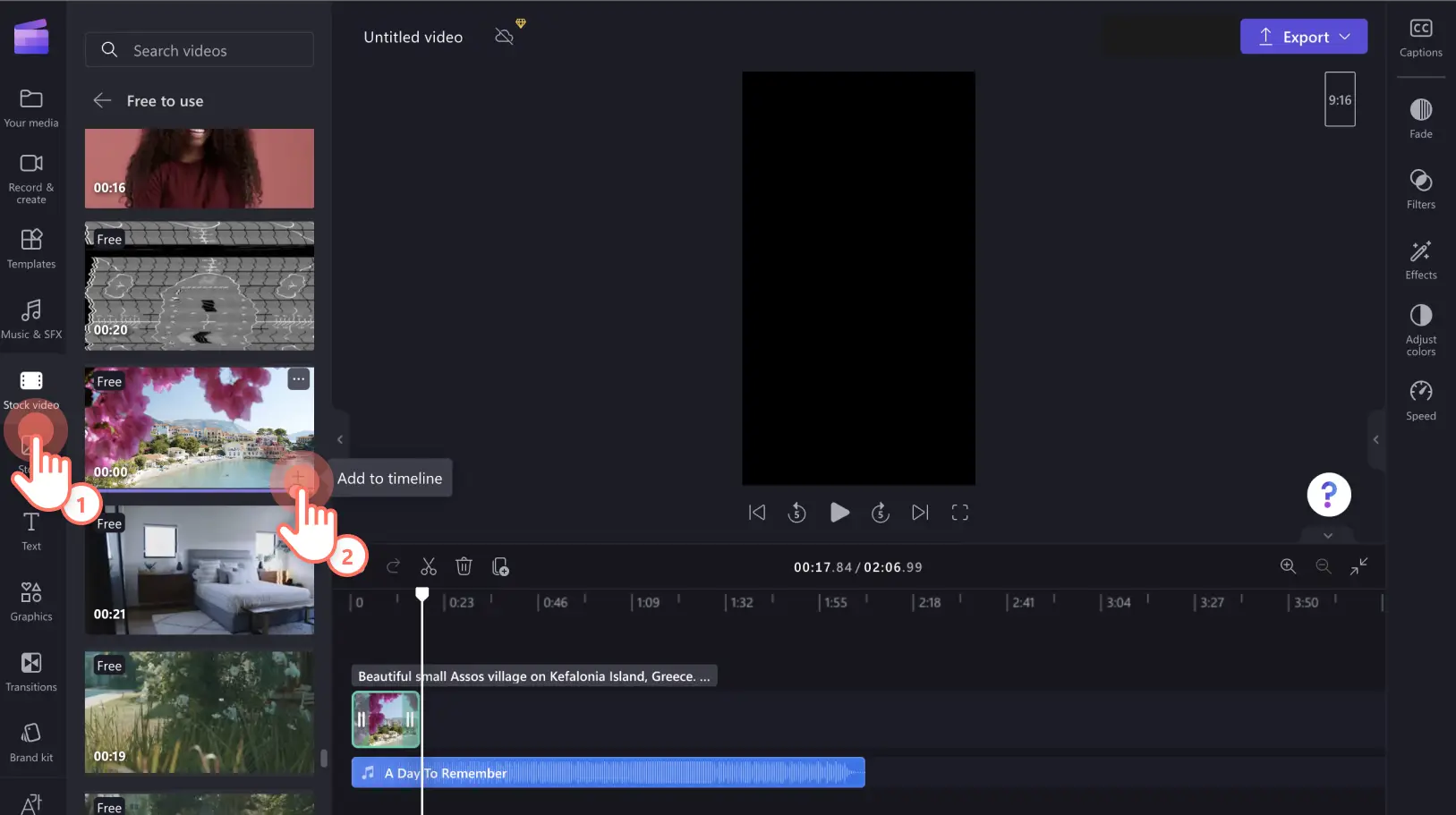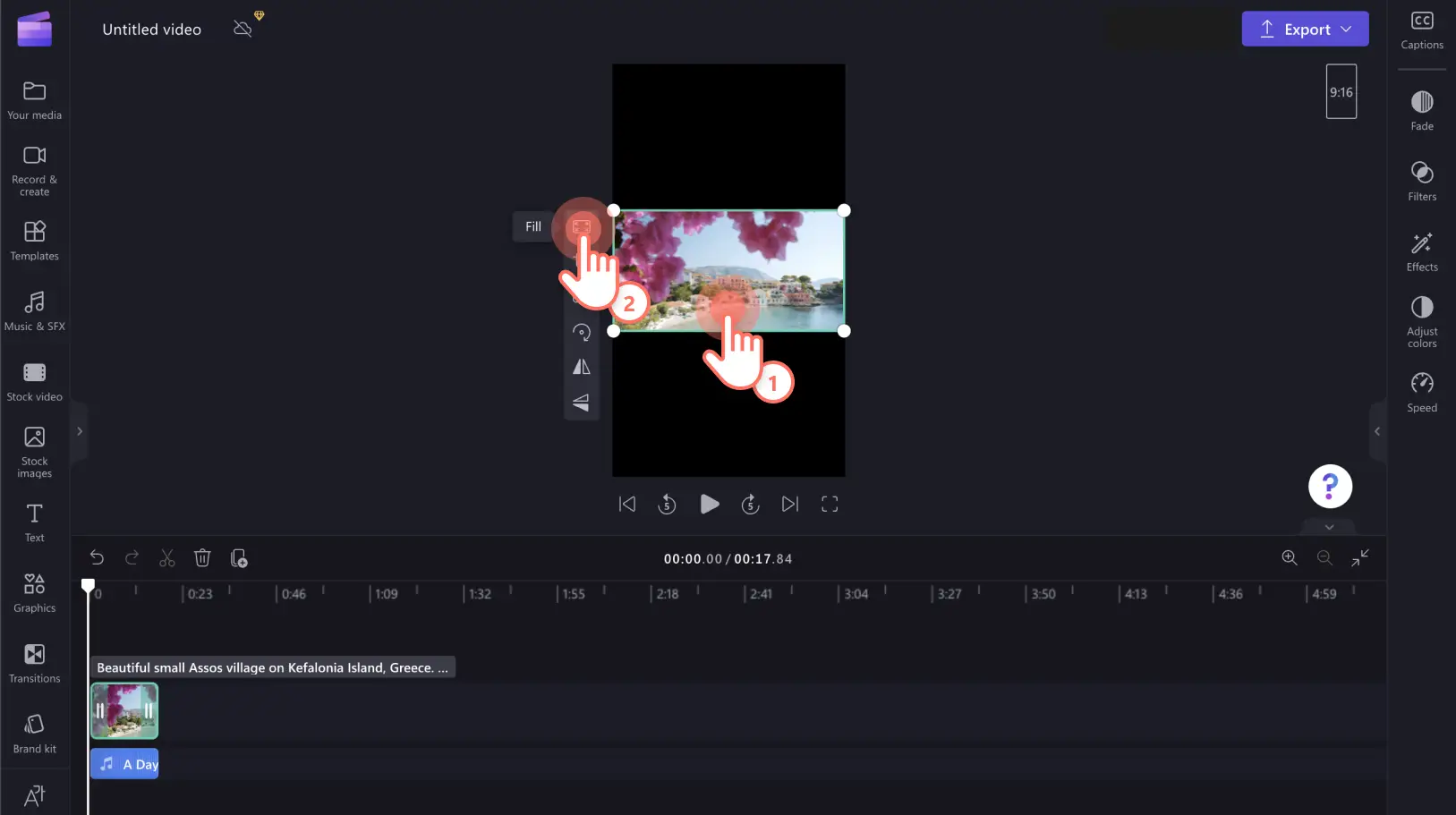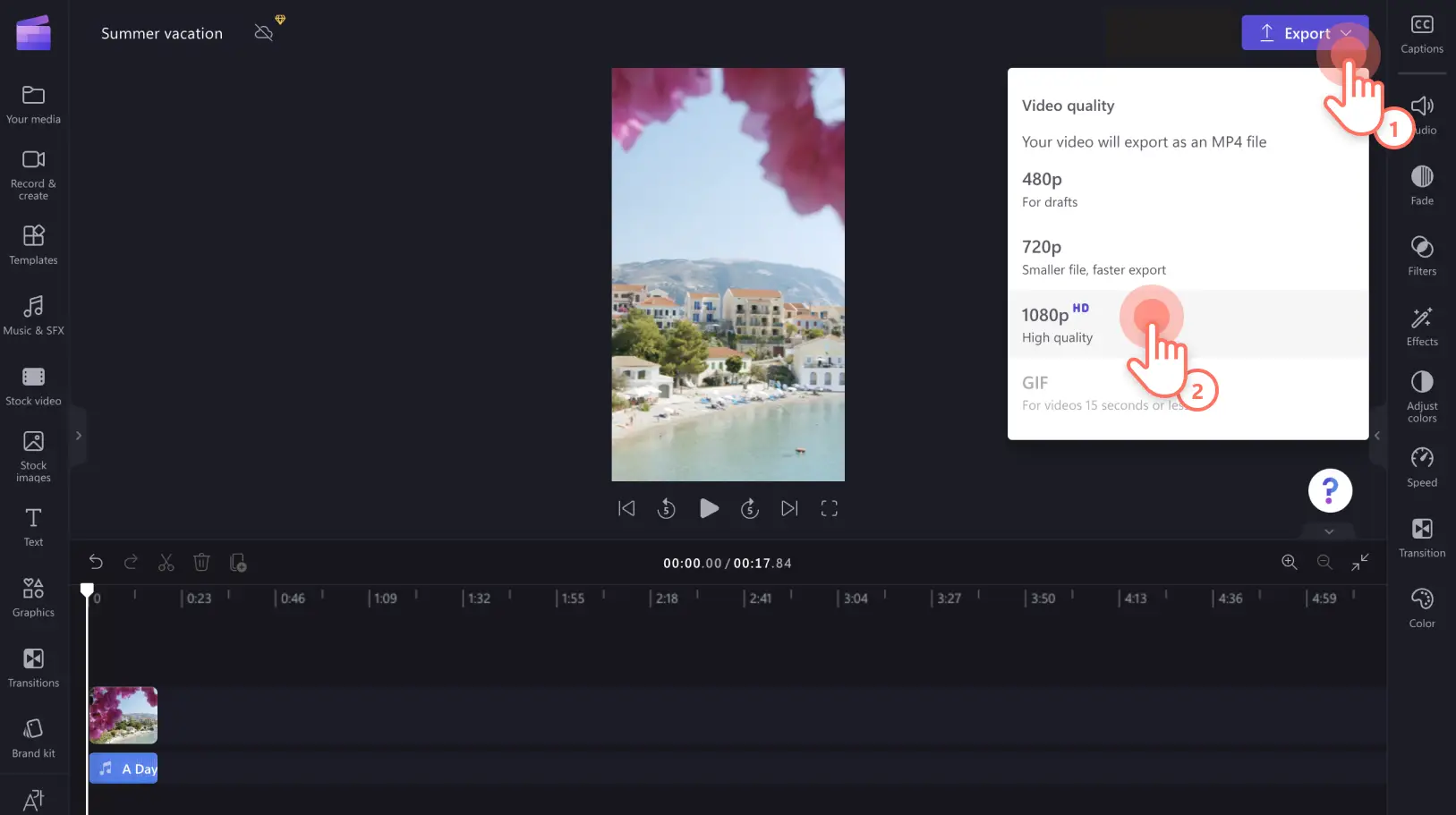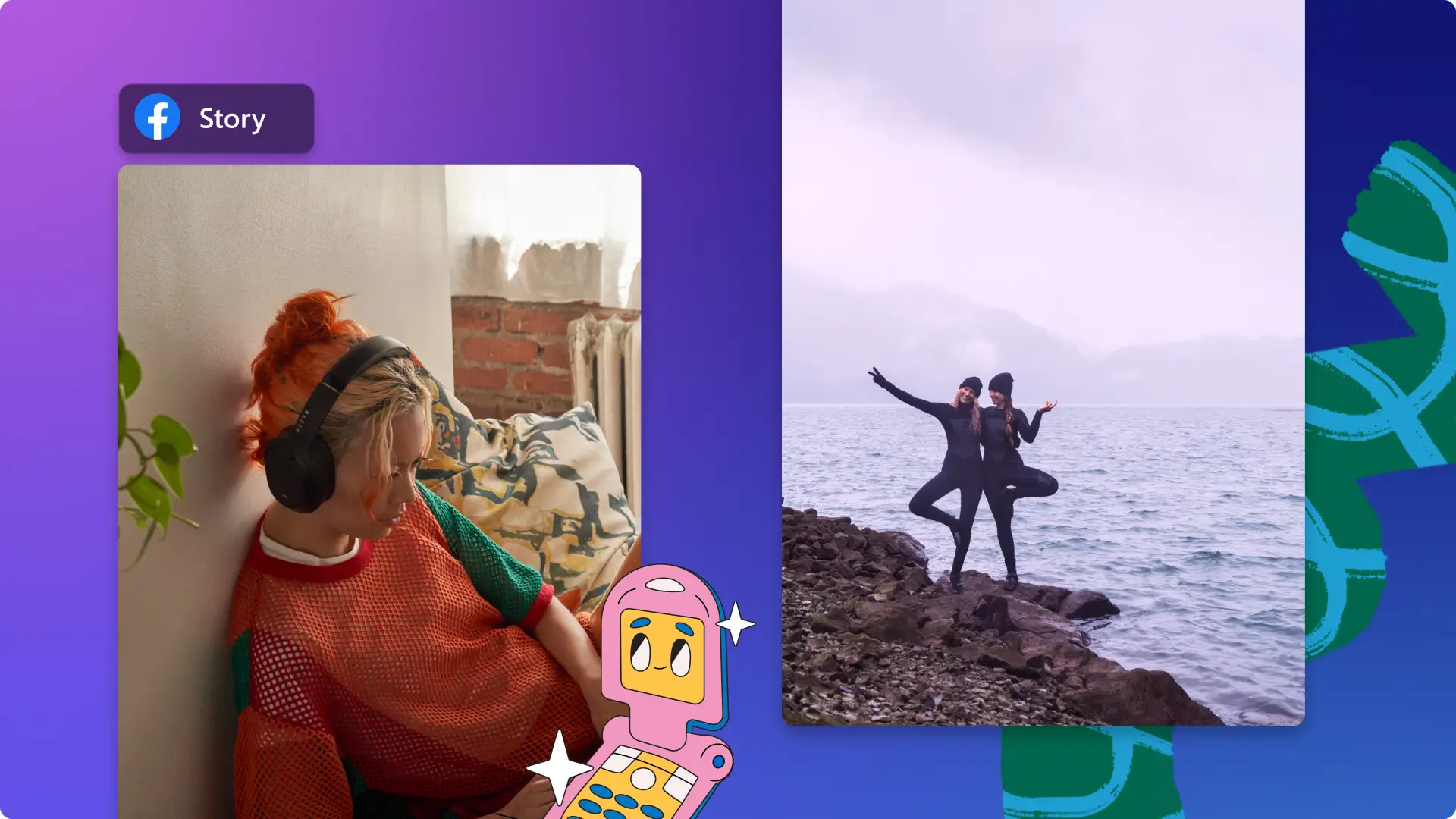«¡Atención! Los recortes de pantalla de este artículo son de Clipchamp para cuentas personales. Los mismos principios se aplican a las cuentas de Clipchamp para el trabajo y centros educativos».
En esta página
¿Quieres captar la atención de tus amigos de Facebook?Si añades funciones divertidas, como música de Facebook, a tus vídeos o imágenes de Facebook, podrás aumentar el número de interacciones y conseguir más seguidores.
La música de Facebook puede crear un ambiente inigualable.Añadir música rápida a divertidas historias de Facebook hará sonreír a tus espectadores, y una tranquila melodía ambientada en una hermosa puesta de sol enternecerá nuestro corazón.Además, las historias de Facebook se han convertido en una de las funciones más queridas de la red social, con más de 500 millones de usuarios diarios en Facebook y Messenger.
Evita que tus amigos de Facebook deslicen a la derecha en tus historias.Sigue leyendo para saber más sobre cómo añadir música a las historias de Facebook con el editor de vídeo en línea Clipchamp.
Cómo añadir música a una historia de Facebook
Las historias de Facebook son muy populares porque son fáciles de hacer.En unos pocos clics, los usuarios de Facebook pueden compartir absolutamente cualquier cosa en sus historias de Facebook (dentro de las directrices de Facebook), e incluso añadir música a una imagen o vídeo.
Sigue las siguientes instrucciones paso a paso sobre cómo añadir música a las historias de Facebook y cómo añadir música a las fotos.Para empezar, abre la aplicación de Facebook para iOS o Android e inicia sesión con tu cuenta de Facebook.
Nota: crear historias de Facebook con música está limitado a usuarios de la aplicación móvil de Facebook.
Paso 1.Pulsa el símbolo + en la parte superior del feed de noticias de Facebook
Paso 2.En la parte superior de la pantalla, pulsa la opción Música
Paso 3.Se abrirá la biblioteca de música de Facebook
Una vez hayas abierto la biblioteca de música de Facebook, busca una canción concreta, navega por las categorías de la lista o desplázate por las selecciones "Para ti".Haz clic en el botón de reproducción para previsualizar la canción.También tienes la opción de guardar una canción para poder volver a ella fácilmente cuando la necesites.
Paso 4.Pulsa la canción seleccionada
La canción se añadirá automáticamente a tu historia de Facebook.Si la canción tiene letra aparecerá en la pantalla.Aparecerá una pestaña desplegable con opciones para añadir música a una imagen o vídeo de tu álbum o galería.Selecciona una imagen o un vídeo del álbum de cámara si deseas compartirlo.
Paso 5.Edita la música
Haz clic o arrastra la letra o el título de la canción para moverlo donde quieras que aparezca o arrástralo todo hacia abajo hasta que aparezca una papelera si quieres eliminarlos.Haz clic en el icono Música de la derecha para abrir las opciones de edición de música de Facebook.Aquí puedes editar el aspecto de la letra, mostrar la carátula del álbum y seleccionar una sección diferente de la canción a reproducir.
Paso 6.Publica tu historia de Facebook con música
Cuando hayas terminado de editar la música, haz clic en Listo.Para compartir tu historia de Facebook con música, haz clic en Compartir.
Crea vídeos profesionales en cuestión de minutos
Cómo añadir música a una historia de Facebook con Clipchamp
¿No te gusta la biblioteca de música de las historias de Facebook?¿O quieres añadir música a las historias de Facebook a través del escritorio?
Edita tu historia de Facebook con el editor de vídeo en línea gratuito de Clipchamp y añade música de nuestra biblioteca libre de derechos de autor, o sube tu propia banda sonora para editar tu vídeo.Sigue nuestra guía paso a paso sobre cómo añadir música a las historias de Facebook con Clipchamp.
Paso 1.Inicia sesión en Clipchamp o regístrate gratis
Inicia sesión en tu cuenta de Clipchamp o regístrate gratis.Una vez hayas iniciado la sesión, haz clic en el botón + Crear un vídeo situado en la esquina superior derecha de la página de inicio del editor.El editor de vídeo se abrirá automáticamente.
Paso 2.Cambia la relación de aspecto para adaptarlo a las directrices de las historias de Facebook
Las historias de Facebook siempre tienen una relación de aspecto 9:16.El editor Clipchamp crea automáticamente un vídeo con una relación de aspecto 16:9.Puedes cambiar fácilmente la relación de aspecto haciendo clic en el botón de relación de aspecto 16:9 situado a la derecha de la pantalla.Haz clic en la relación de aspecto 9:16.
Paso 3.Añade música libre de derechos de autor a tus historias de Facebook
En la barra lateral izquierda, haz clic en Música y SFX.Desplázate por las carpetas de categorías o busca un título de canción concreto.Cuando hayas encontrado la música que quieres añadir a tu historia de Facebook, haz clic en el símbolo + para añadirla a tu línea de tiempo.
Paso 4.Añade elementos visuales
Ha llegado el momento de añadir elementos visuales a tu historia de Facebook.Puedes añadir vídeos o imágenes personales, o elegir entre una gama de vídeos e imágenes de stock de Clipchamp de uso gratuito.
Elementos multimedia personales
Para cargar tus elementos multimedia, haz clic en la flecha situada junto a Importar elementos multimedia en la barra lateral izquierda.Aparecerá una ventana desplegable con las opciones de subida.
Puedes arrastrar y soltar tu archivo de vídeo o imagen en el editor, seleccionarlo de los archivos de tu ordenador o cargarlo utilizando una de las muchas integraciones de Clipchamp como OneDrive, Google Drive, Google Photos y Dropbox.También puedes subirlo directamente desde tu móvil.
Vídeos e imágenes de stock
Para este tutorial, utilizaremos un vídeo de stock.
Haz clic en la pestaña Vídeo de stock en la barra lateral izquierda.Busca en la biblioteca de vídeos con una palabra clave o selecciona un vídeo de una de nuestras carpetas categorizadas.Cuando hayas elegido el vídeo, haz clic en el símbolo + para agregarlo a tu línea de tiempo. Si el vídeo no está colocado al principio de la línea de tiempo, arrástralo y suéltalo al principio.
Las historias de Facebook solo pueden durar 20 segundos, así que recorta el vídeo y la música para que no duren más de 20 segundos.Arrastra la barra lateral verde hacia la izquierda o la derecha para editar la longitud.
Haz clic en tu vídeo y, a continuación, en Rellenar para ajustarlo a la relación de aspecto 9:16.
Paso 5.Guarda y comparte tu historia de Facebook con música
Por último, cuando hayas terminado de editar, haz clic en Exportar para guardar el vídeo.Aparecerá una pestaña desplegable con opciones de guardado.Selecciona una resolución: 480p, 720p y 1080p.Recomendamos una resolución de 1080p para las historias de Facebook.
Tu vídeo comenzará ahora el proceso de guardado.Puedes guardar o compartir directamente tu historia de Facebook con música en Facebook guardando el vídeo en tu ordenador o smartphone.
Si lo prefieres, puedes compartirlo con amigos, familiares o compañeros de trabajo a través de las integraciones de Clipchamp como Google Drive, YouTube, TikTok, OneDrive, Dropbox, Pinterest y LinkedIn.
Preguntas más frecuentes
¿Es gratuita la biblioteca de música de Facebook?
Sí.Todos los usuarios de Facebook tienen a su disposición una amplia gama de música popular.Todas son gratuitas.
Nota: si añades una canción a una historia de Facebook y Meta pierde los derechos de esa canción, la historia puede silenciarse o es posible que se bloquee su visualización.Las demás imágenes y vídeos no se verán afectados si no contienen música.
Cómo añadir música a una imagen
Para añadir música a una foto de una historia de Facebook se sigue el mismo proceso que para añadir música a un vídeo de una historia de Facebook.Solo tienes que seleccionar la imagen que desees después de seleccionar tu canción en Facebook. En Clipchamp, también puedes utilizar imágenes en lugar de vídeos.
¿Tengo los derechos de la música de Facebook?
No.Los usuarios de Facebook que publican historias con música de la biblioteca musical de Facebook no son propietarios de los derechos de la canción, pero pueden utilizarla.Lo mismo ocurre con la música de stock de uso gratuito.No posees los derechos de la música de stock de Clipchamp, pero puedes utilizarla.
¿Cómo elimino mi historia en Facebook?
Si has publicado una historia de Facebook con música incorrecta o deseas eliminarla, sigue estos pasos:
Ve a la sección Historias en la parte superior de tu feed de noticias.
Pulsa tu historia.
Pulsa para buscar la foto o el vídeo que quieras eliminar.
Pulsa en la parte superior derecha.
Pulsa Eliminar foto o Eliminar vídeo.
Tus Historias de Facebook también se eliminarán de Messenger.
¿Tengo que pagar para utilizar la música libre de derechos de autor de Clipchamp?
No.Clipchamp ofrece una categoría de música libre de derechos de autor de uso gratuito.Si deseas acceder al audio de stock premium, deberás abonar una tarifa de suscripción.
¿Te pueden demandar por usar música libre de derechos?
No.La música libre de derechos puede utilizarse gratuitamente, por lo que no hay que pagar al artista propietario de la canción.Si utilizas la canción de alguien sin permiso estás infringiendo sus derechos de autor.
Conéctate con tus amigos de Facebook a través de las historias de Facebook con música.Son divertidas, gratuitas y fáciles de hacer.Utiliza el editor de vídeo en línea Clipchamp para añadir música a las historias de Facebook y captar la atención de los espectadores que normalmente se limitarían a saltarse las historias.
¿Necesitas más inspiración? Aprovecha una de las impresionantes plantillas de historias de Facebook y personalízala con un par de clics.Para saber más sobre las historias de Facebook, consulta la guía definitiva.